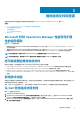Users Guide
状态视图
State Views(状态视图)显示由 OpsMgr 管理的每个 Dell 设备的状态。
要访问 State Views(状态视图):
1. 在 OpsMgr 控制台中,单击 Monitoring(监测)。
2. 在 Monitoring(监测)窗格中,导航至 Dell 文件夹并单击该文件夹以显示不同视图。
3. 双击 Dell > State Views(状态视图) > MD Storage Array(MD 存储阵列)。
注: 可个性化此视图以包含附加的列。
4. 选择设备以查看 Detail View(详细信息视图)窗格中的详细信息。
任务
从 OpsMgr 控制台启动 Dell Discovery 公用程序
您可以通过控制台任务启动 Dell Discovery 公用程序。OpsMgr 控制台的 Actions/Tasks(操作/任务)窗格中提供了控制台任务。当
您在任意 Dell 图表视图中选择设备或组件时,相关任务即会出现在 Actions/Tasks(操作/任务)窗格中。
要启动 Dell Discovery 公用程序:
1. 在 OpsMgr 控制台中,单击 Monitoring(监测)。
2. 在 Monitoring(监测)窗格中,导航至 Dell 文件夹并单击该文件夹以显示不同视图。
3. 在 Diagram Views(图表视图)中,选择 Complete Diagram View(完整图表视图)组或 MD Storage Array Diagram(MD 存
储阵列图表)。
4. 在 Actions/Tasks(操作/任务)窗格中的 Dell MD Storage Arrays Tasks(Dell MD 存储阵列任务)下单击 Launch Dell
Discovery Utility(启动 Dell Discovery 公用程序)。
注: 将在 MD 存储阵列种子查找的下一个查找周期内对添加到 IP 列表文件中的 Dell PowerVault MD 存储阵列进行查找,而
后再于 MD 存储阵列查找中对其进行查找。
自定义 Dell MD Storage Array Management Pack
您可以使用以下覆盖自定义以下 Dell MD Storage Array Management Pack 查找参数:
• Enabled(已启用)— 允许您启用或禁用。可以将 Override Setting(覆盖设置)设为 True 或 False。
• Interval In Seconds(时间间隔(秒))— Dell MD Storage Array Management Pack 查找 Dell 设备的组件实例和属性的频率
(秒)。此属性的默认值为 86,400 秒或 3600 秒,具体取决于参数。.
• IP Config File Path(IP 配置文件路径)— 如果您要使用不同的文件或文件夹位置,请覆盖此参数。默认情况下,IP 列表文件
位于 C:\Program Files\Dell Management Packs\MDStorage Array Mgmt Suite\5.0\Library 中。有关配置 IP
列表文件的更多信息,请参阅 Dell MD Storage Array Management Pack Suite Version 5.0 For Microsoft System Center Operations
Manager And Microsoft System Center Essentials Installation Guide
(用于
Microsoft System Center Operations Manager
和
Microsoft System Center Essentials
的
Dell MD Storage Array Management Pack Suite
版本
5.0
安装指南)
中的“预导入任务”。
该安装指南位于自解压可执行文件 Dell_MD_StorageArray_Management_Pack_Suite_v5.0_A00.exe 中。此可执行文
件可从 dell.com/support/manuals 处下载。
注: 您可以在 OpsMgr 控制台的 Authoring(创作)窗格中指定覆盖参数。
对象查找
要指定对象查找的覆盖参数:
1. 在 OpsMgr 控制台中,单击 Authoring(创作)。
2. 在 Authoring(创作)窗格中,选择 Management Pack Objects(管理包对象) > Object Discoveries(对象查找)。
3. 选择 MD Storage Array Seed Discovery(MD 存储阵列种子查找) > Dell MD Storage Array Seed Discovery(Dell MD 存储
阵列种子查找)。
注: 您可能需要更改范围才能找到查找。
使用 Dell MD Storage Array Management Pack Suite 11